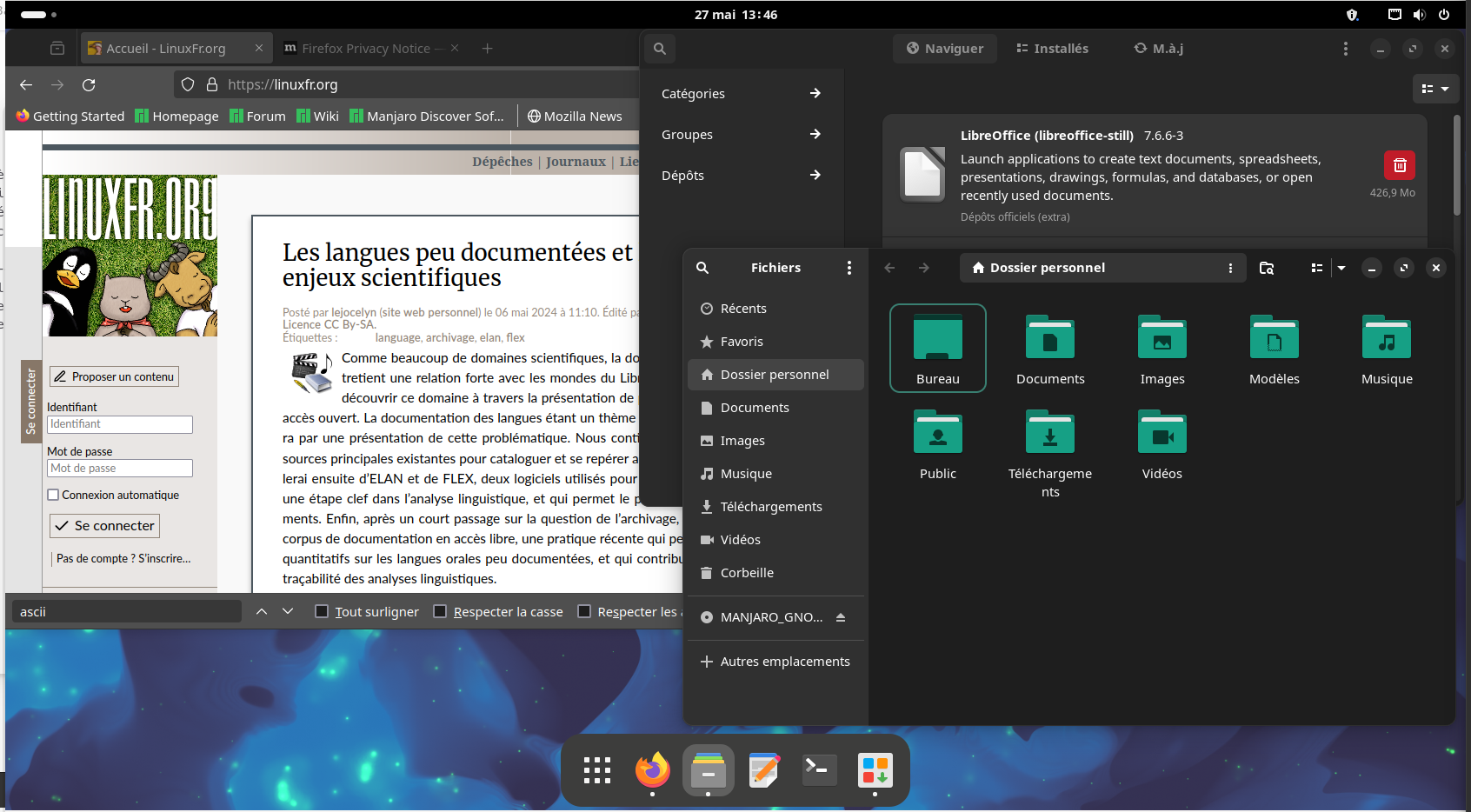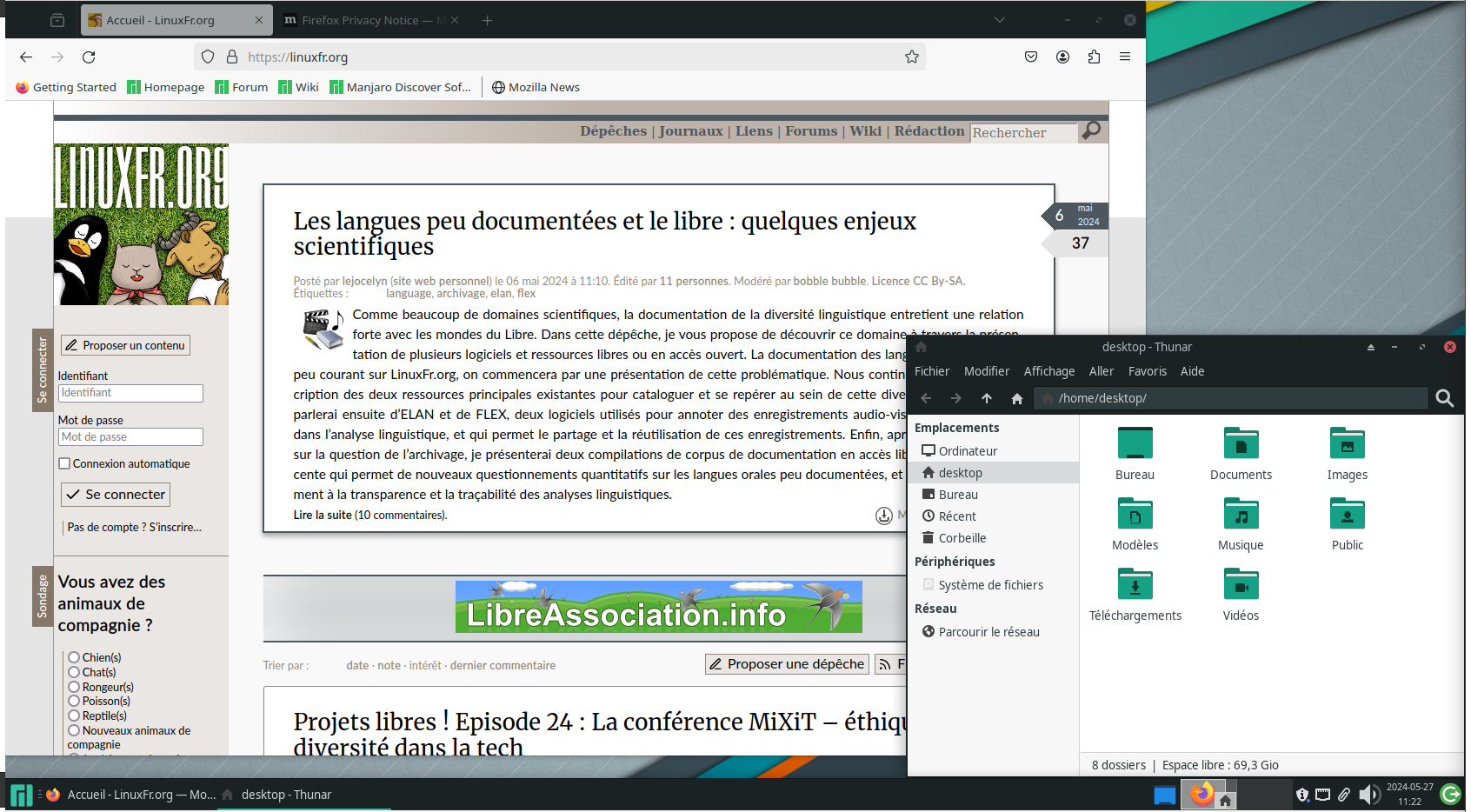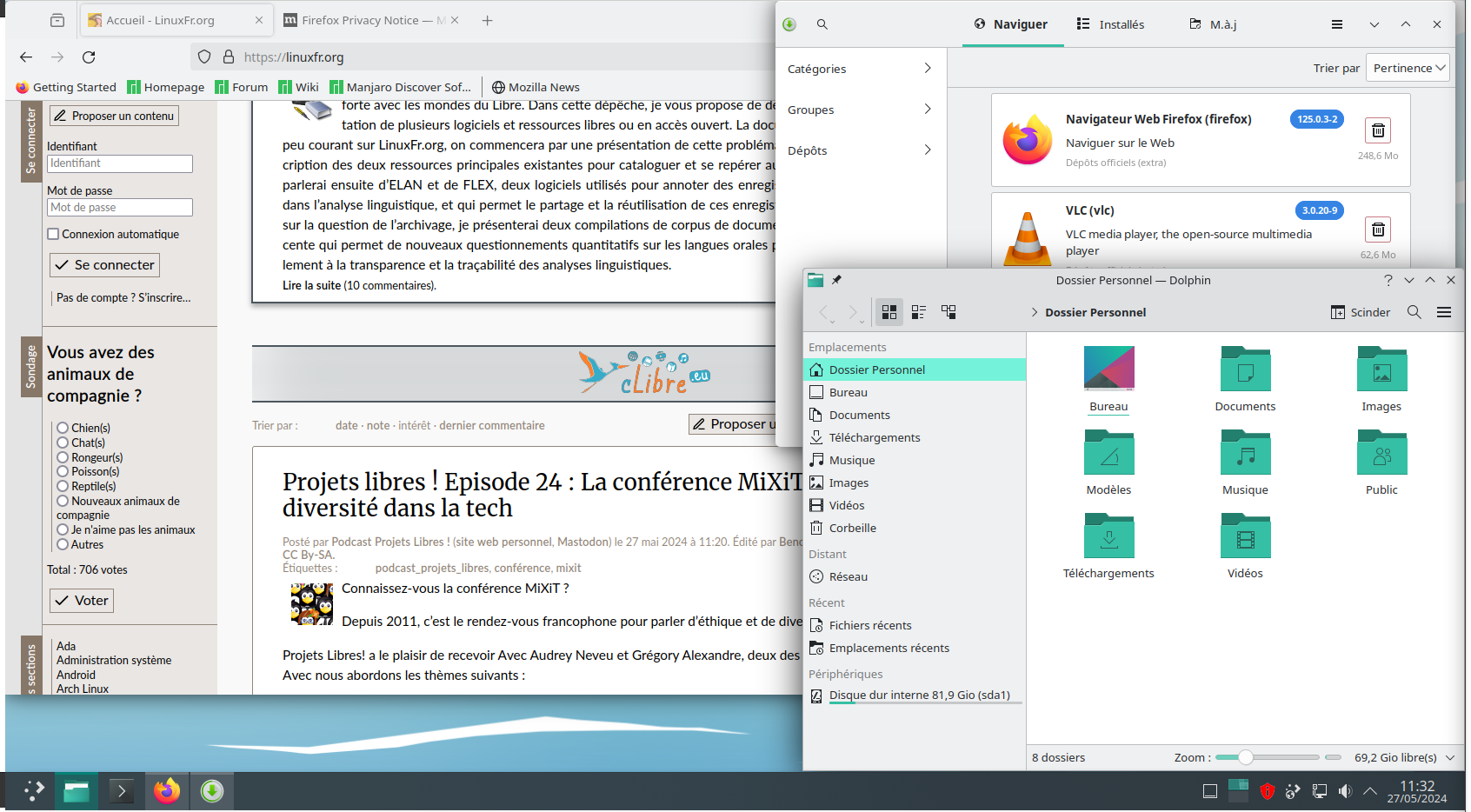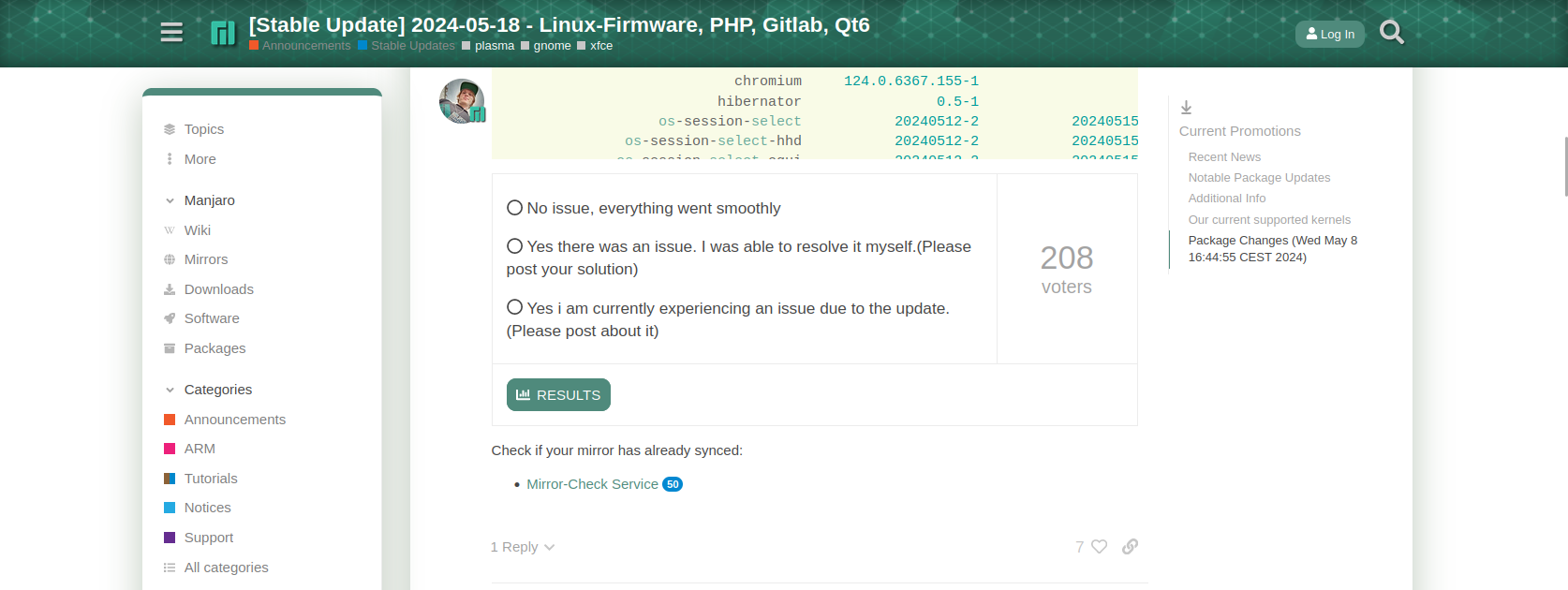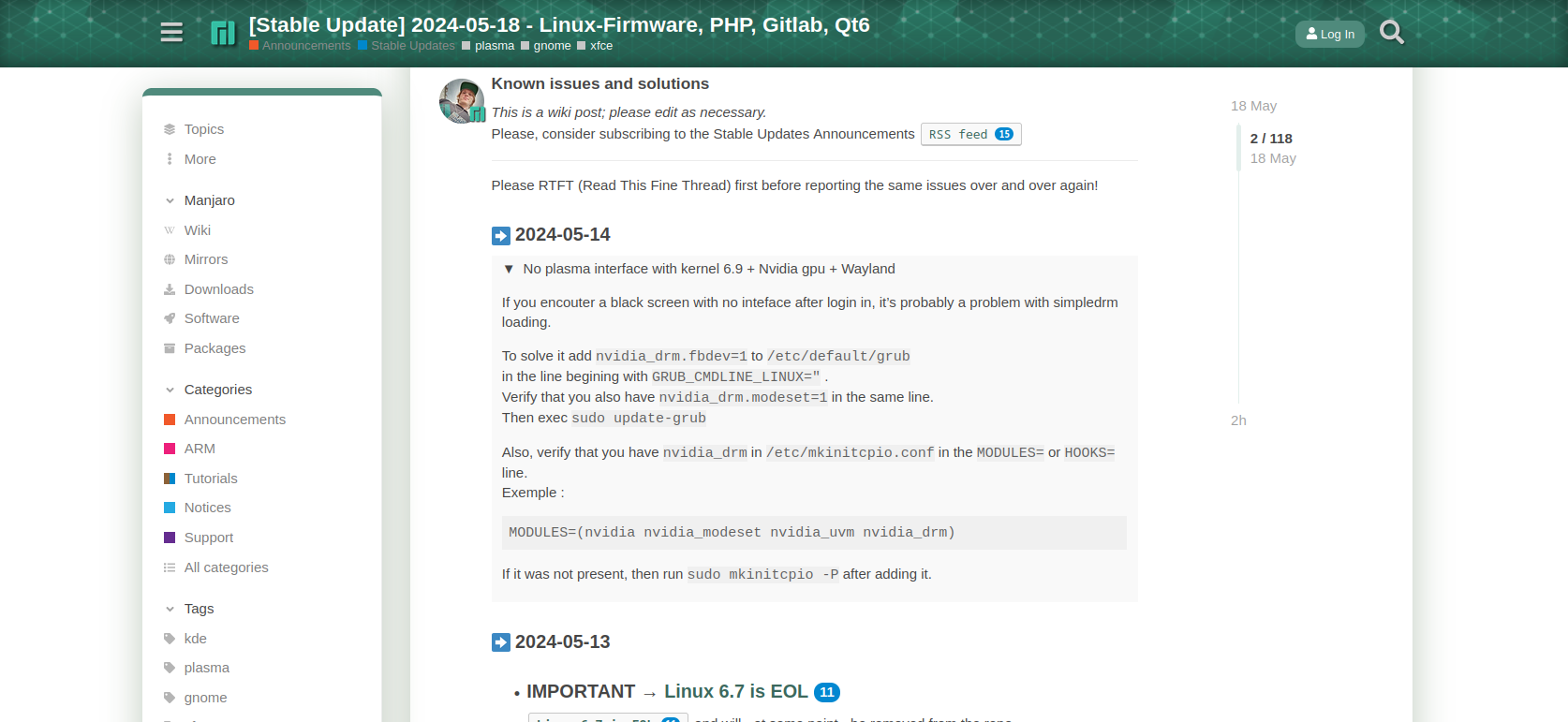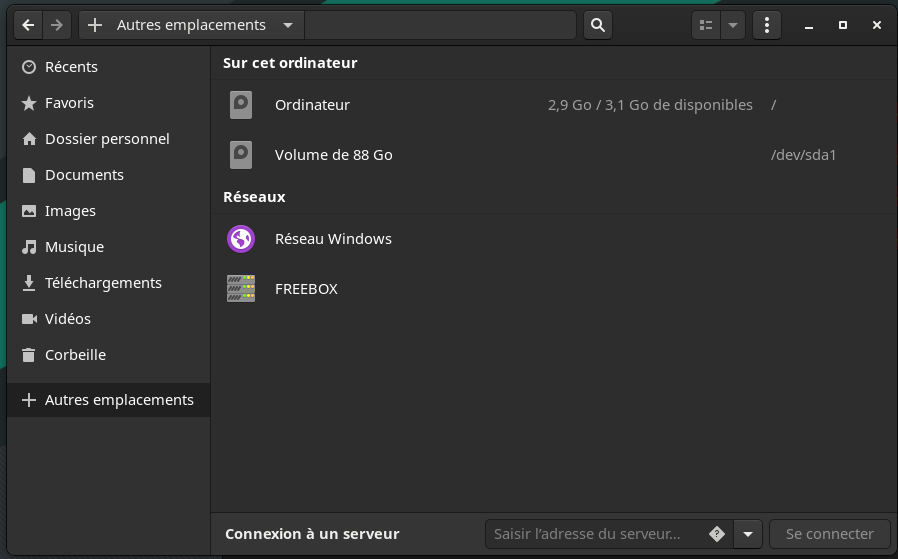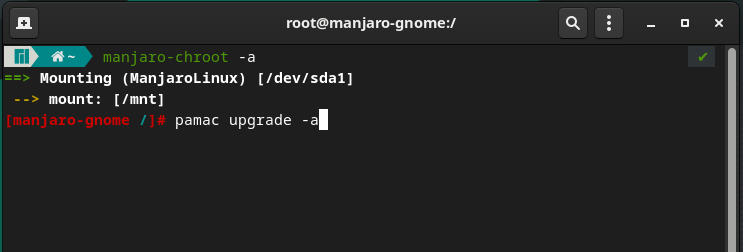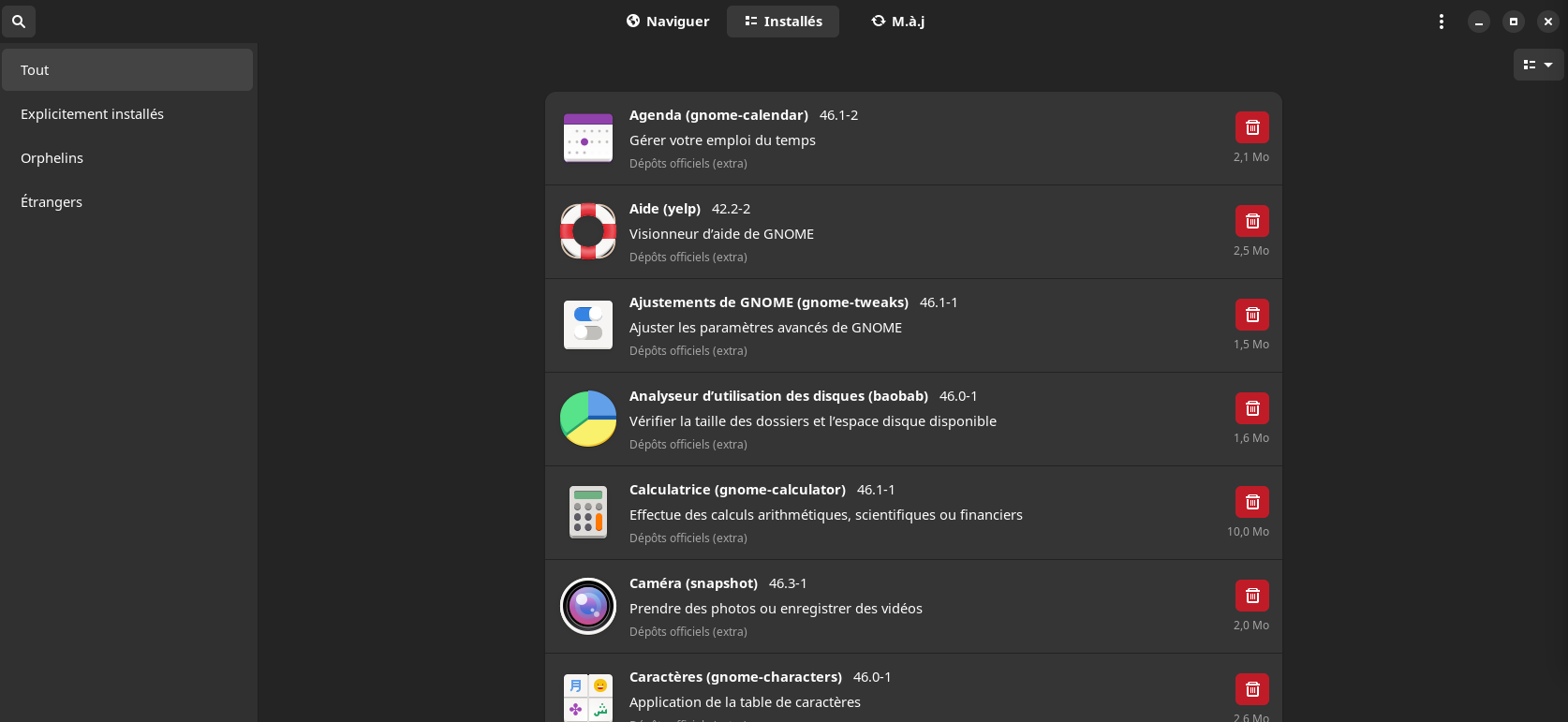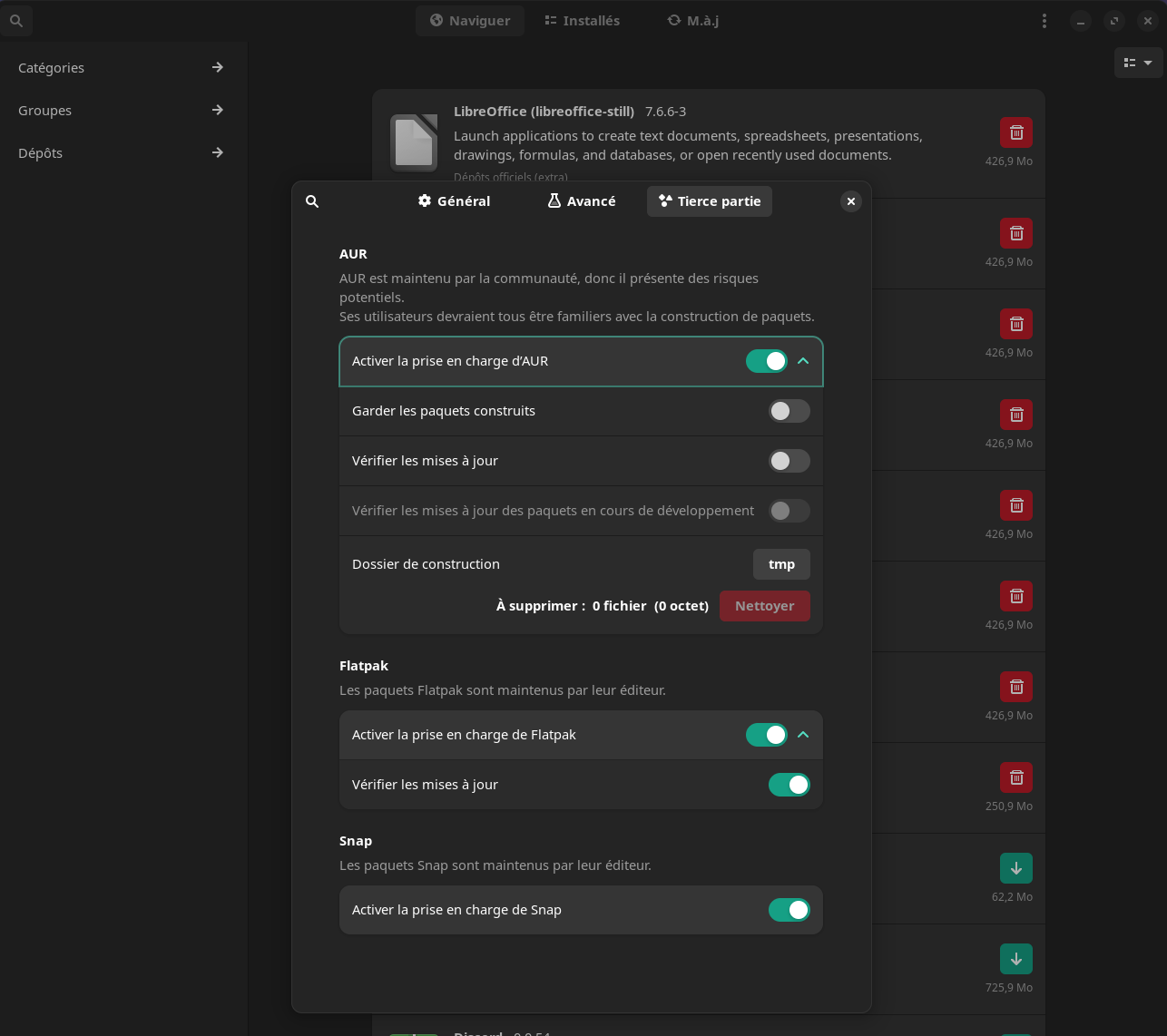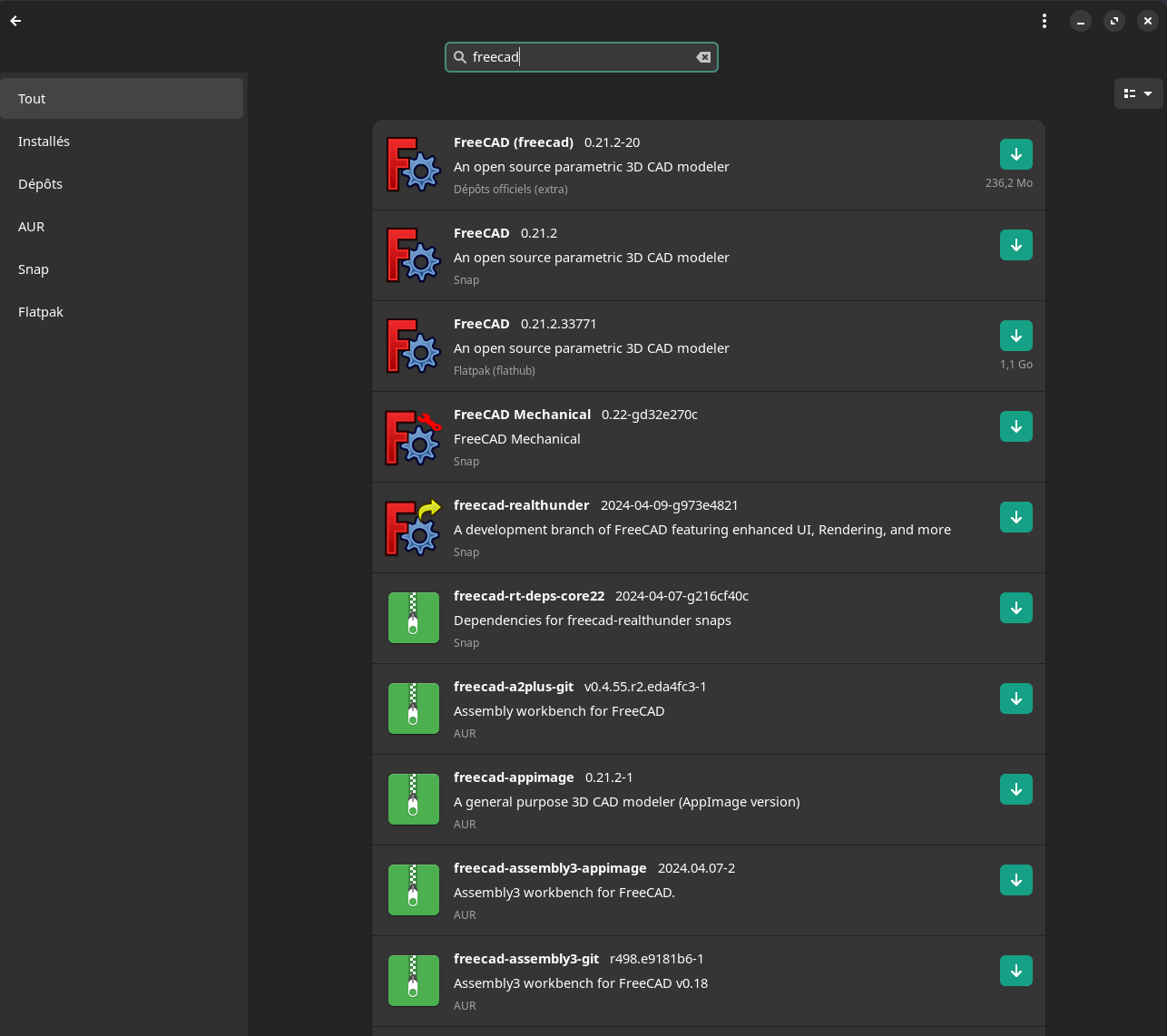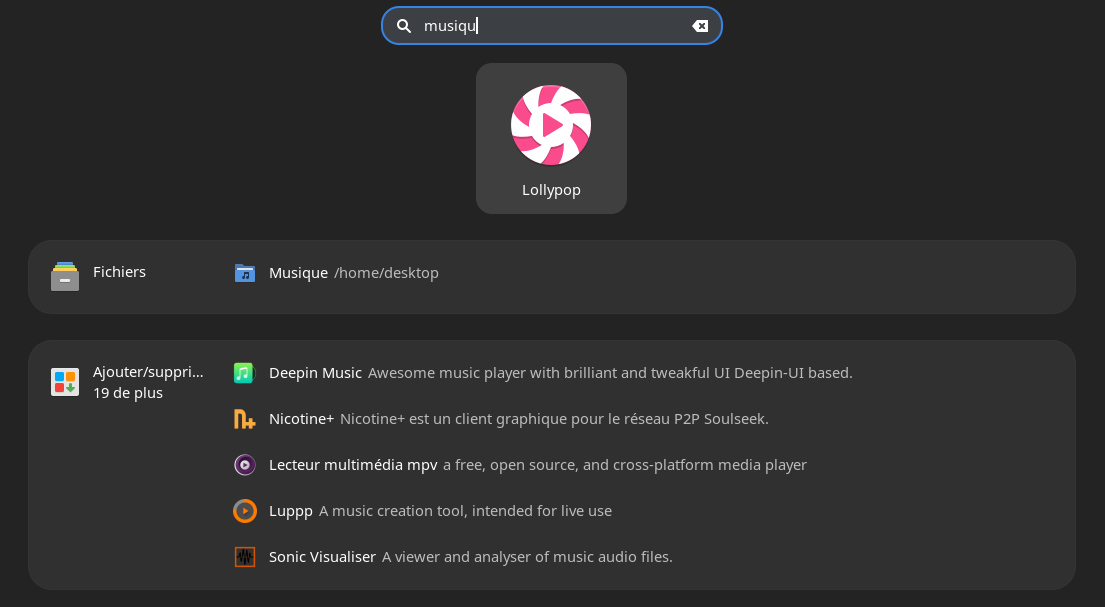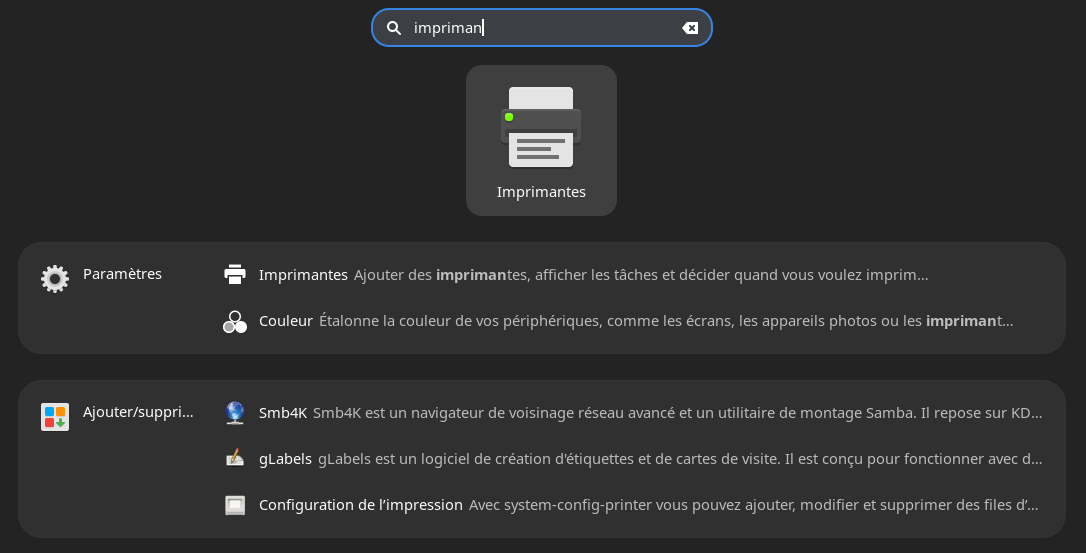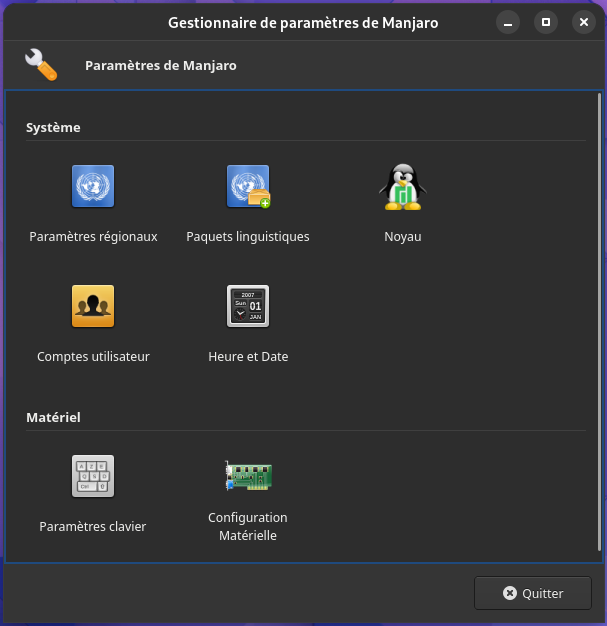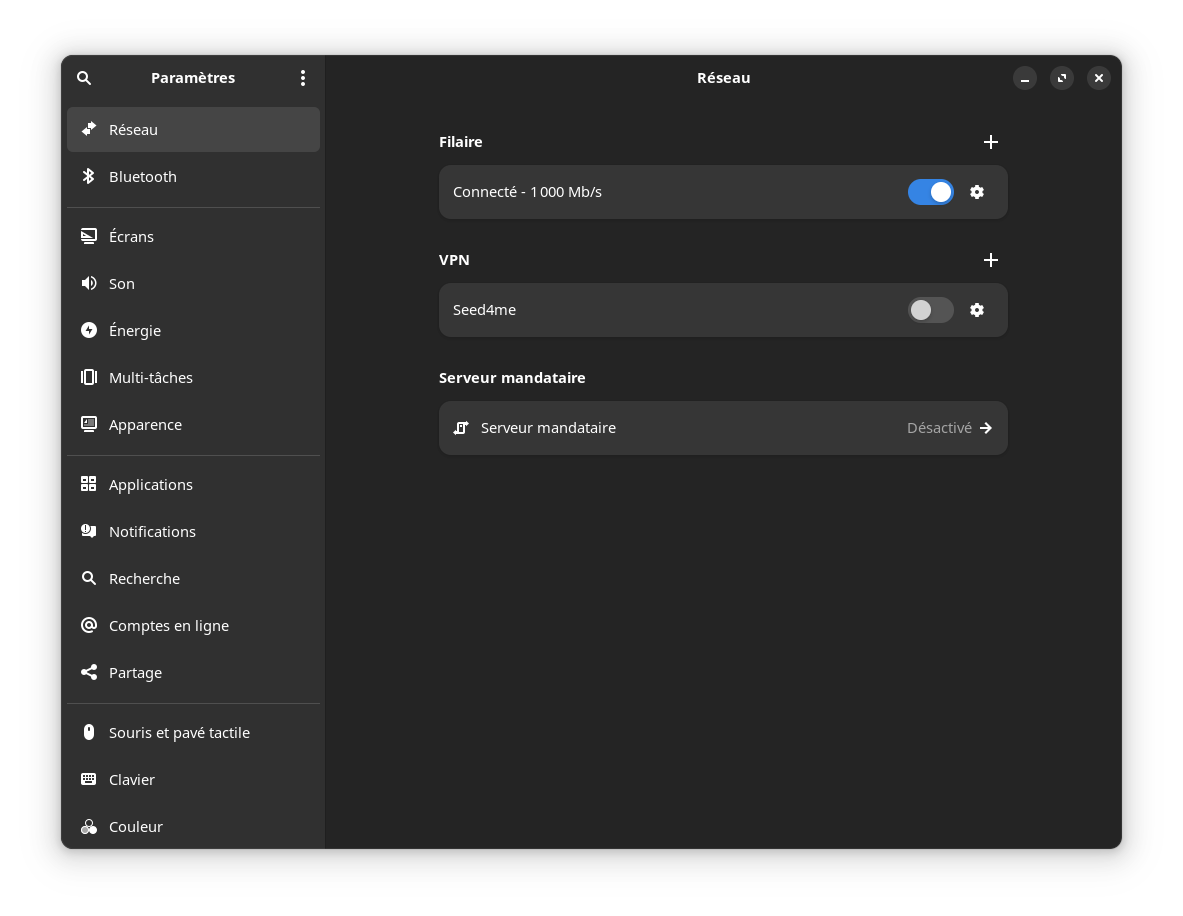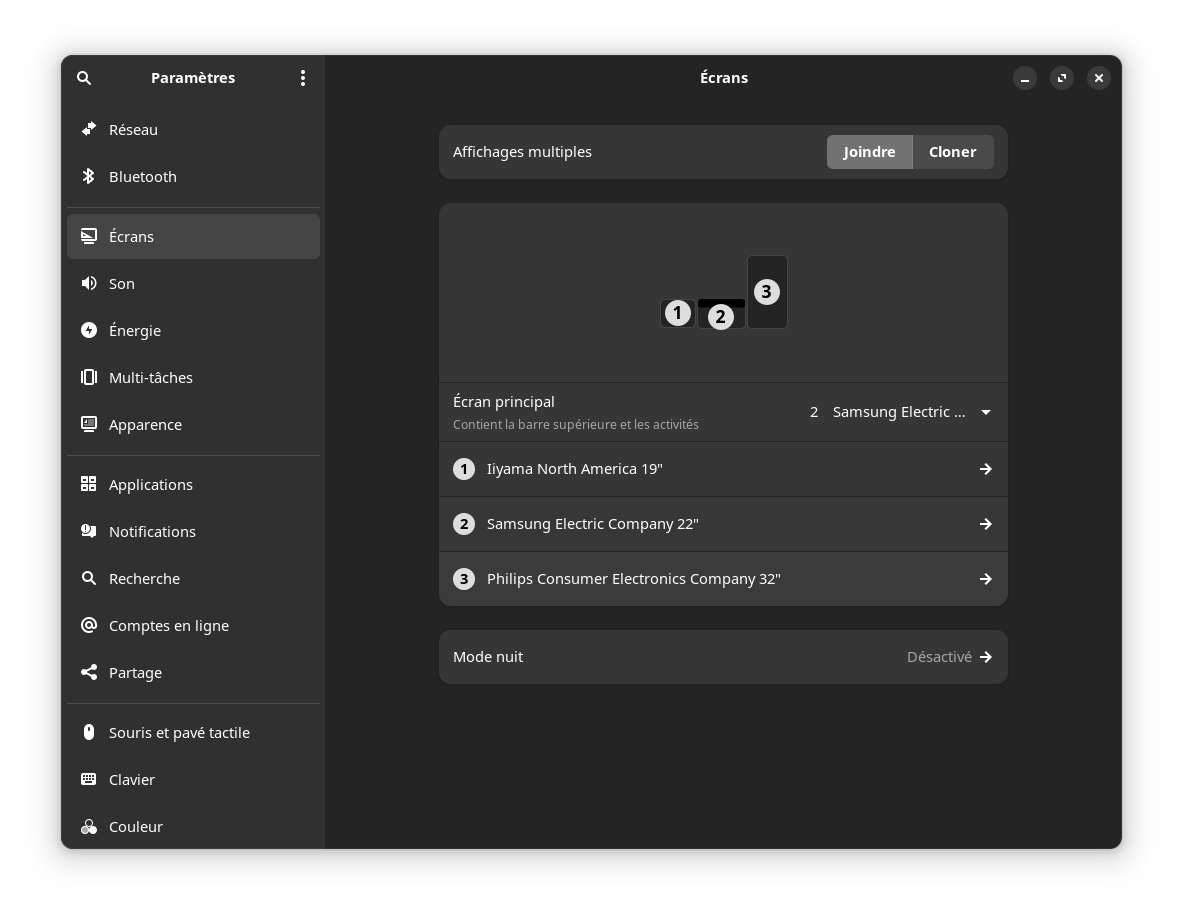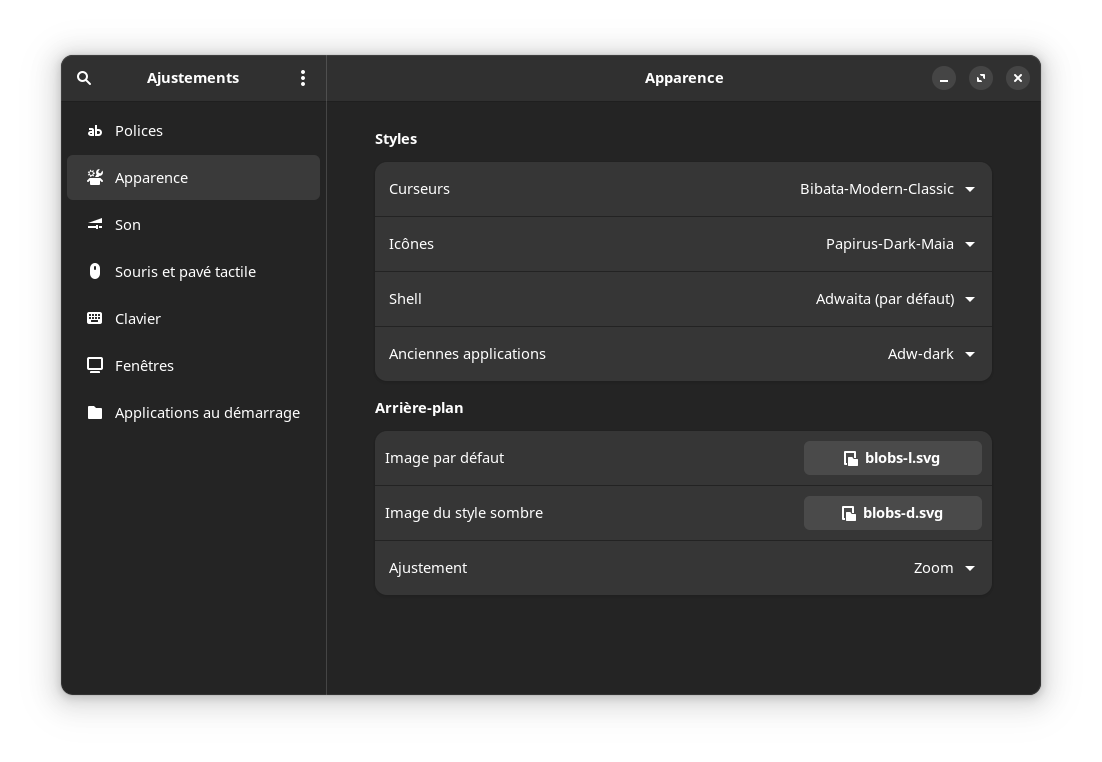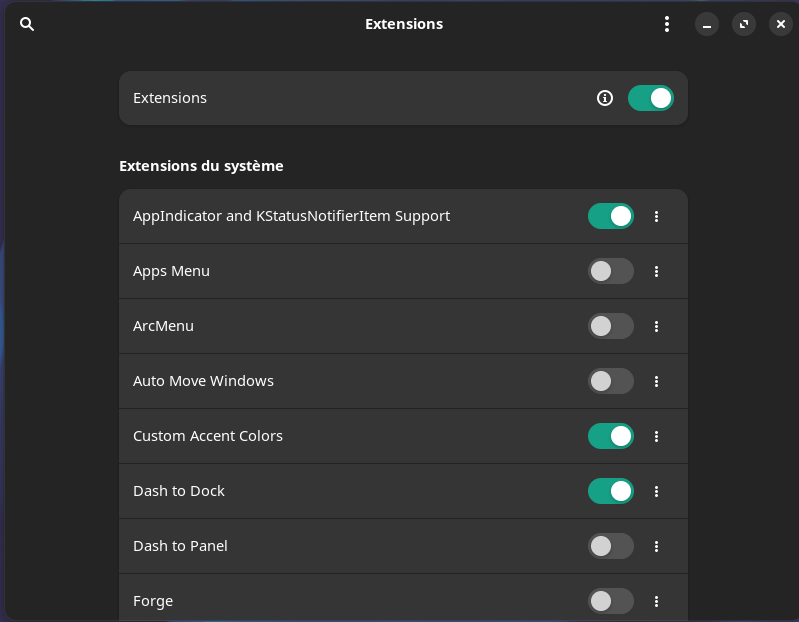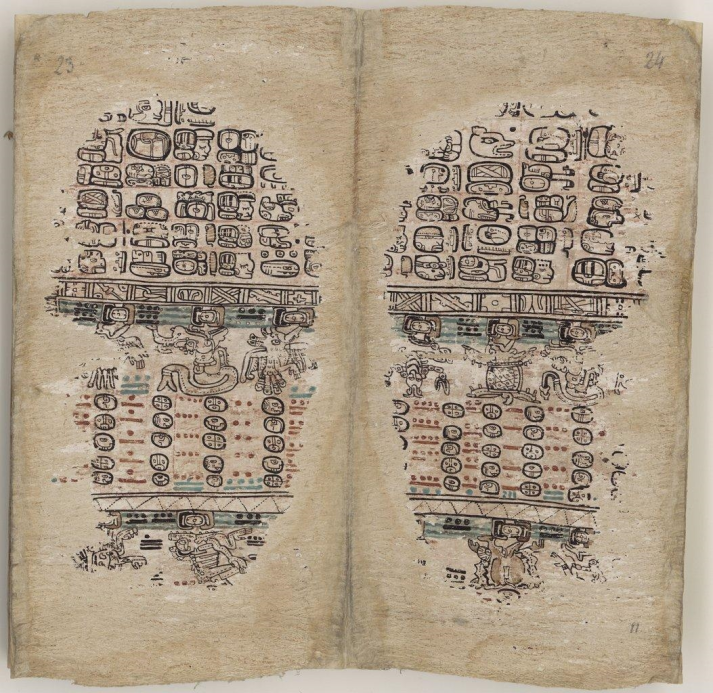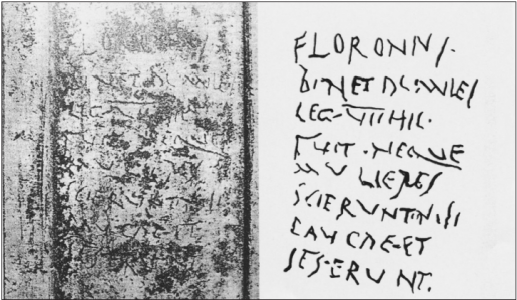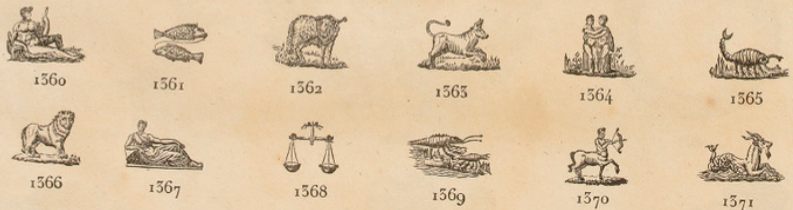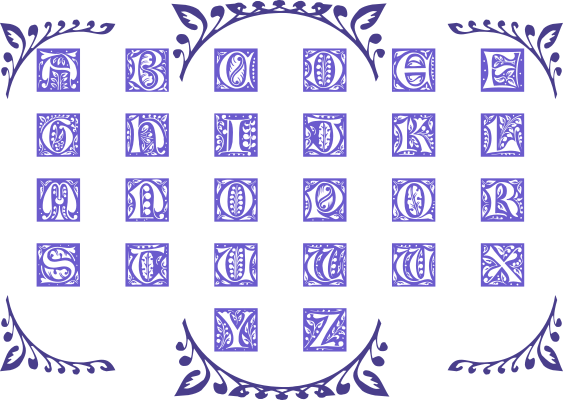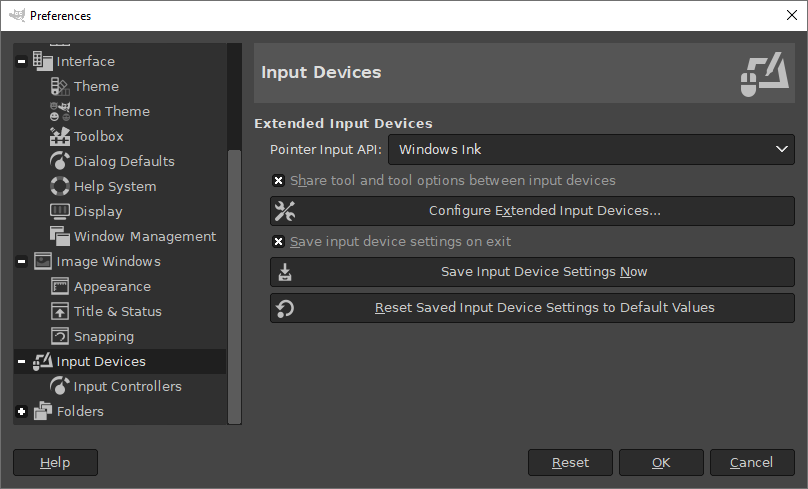Sommaire
Préambule
Au départ, j’avais prévu de parler aussi de formats, mais, à l’arrivée, c’est déjà bien long. La question des formats fera donc l’objet d’une autre dépêche de la série.
J’utilise indifféremment les termes de fonte, police, police de caractère ou typographie. Et, comme il sera question de périodes très éloignées dans le temps, celles antérieures à notre ère seront indiquées sous la forme AEC (avant l’ère commune).
Quelques définitions avant de commencer
Il est possible que certaines notions ne vous soient pas claires, ces quelques définitions vous seront peut-être utiles.
L’écriture et l’image, des concepts différents vraiment ?
L’écriture n’est pas de l’image, l’image n’est pas de l’écriture. Oui et non.
L’exemple des hiéroglyphes mayas
Le système d’écriture maya n’est pas purement logographique. D’ailleurs est-ce qu’un système d’écriture uniquement logographique ou pictographique existe vraiment ? On a vu précédemment sur LinuxFr.org concernant les systèmes d'écriture que les hiéroglyphes égyptiens et les sinogrammes n’étaient pas composés que de pictogrammes, mais qu’ils allaient de pair avec d’autres signes, notamment phonographiques. Il en va de même avec l’écriture maya qui
est un système graphique normalisé qui, au moyen de quelques centaines de « signes-mots » (ou logogrammes) et environ 150 phonogrammes marquant des syllabes de type Consonne-Voyelle1.
L’écriture maya est apparue, à notre connaissance vers 400 AEC et a été utilisée jusqu’au XVIIe siècle où l’envahisseur espagnol a tout fait pour l’éradiquer, y compris en brûlant des codex. Entre les Espagnols et le climat chaud et humide de la sphère d’influence maya, on ne connaît plus que trois codex mayas précolombiens2 : le codex de Dresde, celui de Paris et celui de Madrid. Un quatrième codex, le codex Grolier, conservé à Mexico est sujet à controverses, sa datation et son authenticité ne sont pas certaines. Mais on retrouve aussi l’écriture maya sur des monuments et du mobilier. On trouve également des graffitis, signe, sans doute, d’un certain niveau d’alphabétisation de la population maya. L’écriture maya devait transcrire plusieurs langues amérindiennes, lesquelles langues ont toujours des locuteurs.
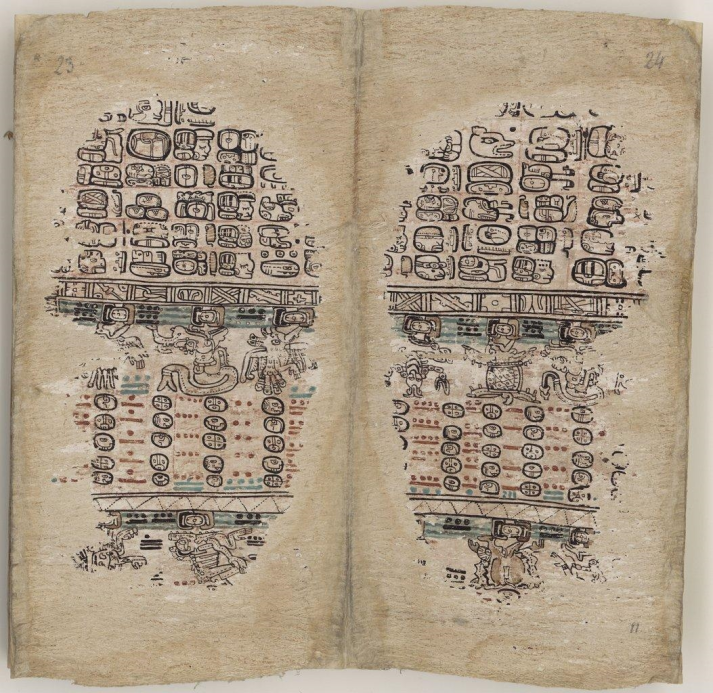
Deux pages du codex de Paris
Pour autant qu’on sache, pour les Mayas, leur écriture tout au moins, l’image était importante. Selon Jean-Michel Hoppan :
Cette écriture est rigoureuse et, tout à la fois, très souple. Elle n’est pas normalisée, au contraire de l’idée qu’on se fait habituellement d’une écriture. Le scribe peut privilégier l’esthétisme au détriment de la compréhension immédiate (en tout cas pour nous). C’est encore plus évident sur les céramiques, où le texte est parfois complètement inintelligible. Le glyphe est là, toujours chargé du pouvoir de l’écrit, mais le contenu de la parole n’est plus. Il devient image. Il y a une grande partie de la céramique où l’on voit de l’écriture, mais qui, de fait, est constituée de pseudoglyphes.3
Les hiéroglyphes mayas n’ont pas de bloc Unicode, même si les chiffres y figurent depuis la version 11.0 (juin 2018). Un billet du blog du consortium (en) du 23 janvier 2020 annonçait l’existence d’une subvention « pour restituer numériquement des écritures historiques et modernes supplémentaires, y compris des hiéroglyphes mayas. ». L’idée étant aussi de faire progresser la recherche de la connaissance de l’écriture et de la culture maya sur les sites de la période 250 – 900, une étape importante pour déterminer les signes à intégrer à Unicode, et d’aboutir à la création de polices OpenType. La dernière version de la norme Unicode, 15.1.0, date du 12 septembre 2023, un peu juste pour incorporer les hiéroglyphes mayas quand on sait que la création d’une police peut prendre de quatorze à seize mois.
Le contre exemple romain
L’alphabet latin puise ses origines dans l’alphabet étrusque, qui, lui-même, provient du système d’écriture grecque et c’est, bien entendu, celui que nous utilisons sur LinuxFr.org (le latin, pas le grec, suivez un peu). C’est celui de l’ASCII. Il figure dans l’Unicode, évidemment, où il dispose de plusieurs blocs. Le bloc latin de base contient en fait tous les caractères et commandes de l’ASCII. Il n’a pas été modifié depuis la version 1.0.0 d’Unicode.
D’après les écrits qui nous sont arrivés, les Romains avaient une vision très « utilitariste » de l’écriture. Pour eux (les écrits qui nous sont parvenus sur le sujet proviennent essentiellement d’hommes) :
l’écriture est essentiellement destinée à (…) représenter [le langage]. De plus, dans sa version alphabétique, qui est à peu près la seule à laquelle pensent les Latins, l’écriture est une notation des sons, les lettres renvoient à des sons élémentaires et l’alphabet correspond terme à terme (en principe) à un inventaire fini de ces sons.4
Il s’agissait donc pour les anciens Romains non pas de
faire une science de la langue à travers sa représentation graphique, mais bien une science de l’écrit en tant qu’il renvoie à la langue. (Françoise Desbordes).
Un support du langage bien imparfait d’ailleurs puisqu’il ne rend pas les effets du discours oral. Et ce facteur explique aussi que la graphie ait mis du temps à se normaliser. L’écrit étant l’image de l’oral : la langue pouvait être prononcée par des locuteurs avec des accents différents et s’écrire ainsi en fonction de la prononciation.
Les écrits des Romains étaient variés, indépendamment des discours, naturellement et sous diverses formes : monumentales, tablettes de cire, papyrus, mais aussi graffitis que l’on pouvait retrouver sur les murs des édifices privés. Des graffitis qui étaient destinés à être lus et étaient très liés à l’oral :
les messages interpellant parfois nommément, au vocatif, une personne – homme ou femme. Ainsi s’explique aussi l’abondance des exclamations (feliciter ! salutem !), des salutations (salve vale !) et des vœux (votum aux Lares pour la salus du maître de maison). Leur caractère performatif ne fait pas de doute.5
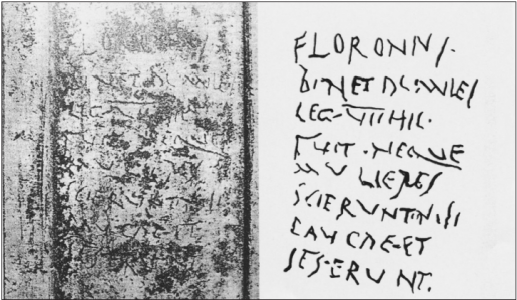
Graffiti de Pompéi vantant les exploits sexuels du miles Floronius (CIL, IV, 8767). Wolff 2012, 19, fig. 7.
La séparation du texte et de l’image
Des compétences, des métiers et des techniques différentes.
Les manuscrits médiévaux, une séparation parfois extrême
Le travail de copie des monastères médiévaux, notamment (la profession se sécularisera à partir du XIIIe siècle), différait en fonction des lieux et des époques. Au début, le, ou les copistes, suivant en cela, semble-t-il, les traditions grecques et romaines, étaient également chargés de l’ornementation. Les copistes, parce que la copie d’un manuscrit pouvait être distribuée en plusieurs cahiers à différents copistes pour accélérer le travail de copie. La ponctuation, quant à elle, était généralement du ressort des correcteurs, quand il y en avait, pas des copistes.
Il arrivait aussi qu’il y ait un copiste pour le texte et un pour les enluminures, surtout pour les manuscrits les plus riches. Dans ce cas, le ou la copiste écrivait la lettre à enluminer et laissait la place nécessaire, à charge pour l’enlumineur ou l’enlumineuse d’orner le parchemin. Les copies n’étant pas du ressort unique des monastères, les enlumineurs et les enlumineuses étaient souvent des peintres.
Et parce que le travail était ainsi le fait de corps de métier différents, il subsiste des manuscrits médiévaux pas finis, avec des « blancs » pour des enluminures qui ne verront jamais le jour.
L’imprimerie : des typographies ornementales
Jusqu’à la fin du XVIIIe siècle, les techniques d’impression ont assez peu évolué. Il y avait des perfectionnements et des améliorations, certes, mais, les techniques restaient grosso modo celles de Gutenberg. Les illustrations étaient gravées à part, puis, après la découverte fortuite de la lithographie par Aloys Senefelder en 1796 dessinées sur la pierre, ce qui permettait aux artistes de travailler directement sur la pierre sans avoir à passer par l’intermédiaire d’un graveur. La lithographie permet en effet de dessiner le motif sur la pierre, à l’origine. Senefelder travaillera aussi sur plaque de zinc. La lithographie repose sur le principe de l’antagonisme de l’eau et de la graisse : les zones à imprimer sont traités à la graisse, les autres sont mouillées. L’encre grasse se dépose ainsi seulement sur les zones grasses.
Si l’impression en noir et blanc pouvait se faire d’une traite, celle en couleurs, selon les exigences et les techniques utilisées, pouvait requérir jusqu’à quatorze opérations différentes, et presque autant de passages couleurs. L’offset actuel, un procédé qui dérive de la lithographie, fonctionne en quadrichromie : cyan, magenta, jaune et noir (CMJN) et autant de passages couleur.
Les ornements plus susceptibles d’être réutilisés : lettrines, culs-de-lampe et autres fleurons, lignes et arabesques faisaient l’objet, quant à eux, de fontes ornementales spécifiques. Il y avait même des graveurs typographes spécialistes de typographie ornementale comme Joseph-Gaspard Gillé (pdf) (1766-1826). Aujourd’hui, ce genre de fonte peut se trouver, dans les blocs Unicode de systèmes d’écriture, notamment, latin. On y retrouve d’ailleurs bon nombre de ces polices ornementales purement figuratives même si leur dessin ne correspond pas à une lettre. Mais elles pourraient aussi bien figurer dans les flèches, les filets, les pavés, le bloc casseau ou encore les deux zones supplémentaires.
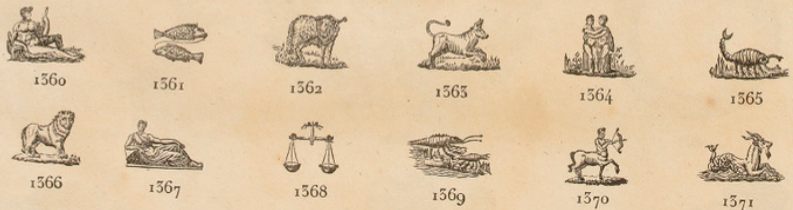
Les symboles du zodiaque de la collection de fontes de Gillé. Les symboles du zodiaque figurent dans les points de code Unicode U+2648 à 2653 (avec des dessins moins figuratifs).
Toutes les techniques d’imprimerie continuent à exister, de façon plus ou moins anedoctique. Les deux plus répandues étant l’offset, pour les gros volumes, et l’impression numérique (laser ou jet d’encre). Cette dernière étant la seule à imprimer les couleurs d’une seule traite.
La bande dessinée : des métiers différents
La bande dessinée ce n’est pas un métier mais quatre métiers différents qui peuvent ou non, être assurés par la même personne :
- le scénario,
- le dessin,
- la couleur,
- et le lettrage qui nous intéresse ici.
Le lettrage, dans la bande dessinée ce sont en fait plusieurs types d’écriture :
le paratexte (titres, signatures, numérotation), les interventions du narrateur (récitatifs, didascalies, commentaires), toute la notation des sons (dialogues, onomatopées, bruits) – le lettrage assume ainsi une part très importante du « régime sonore » de la bande dessinée, au point que l’on appelle « muettes » les bandes dessinées qui n’en comportent pas du tout (puisque le lettrage n’est pas indispensable à la réalisation d’une bande dessinée).6
Gotlib (les Dingodossiers, la Rubrique à brac, Super Dupont, Gai-Luron) est entré en bande dessinée par la voie du lettrage.

Un extrait des Dingodossiers de Gotlib, scénario de Goscinny. L’image comporte des didascalies à gauche et en haut à droite, une bulle de texte, en-dessous, du texte « sonore. »
D’autres auront leur lettreur attitré, comme Hergé. Arsène Lemey a assuré le lettrage de ses Tintin à partir de la version allemande du Secret de la licorne, le onzième album de la série. La police de caractère créée par Arsène Lemey pour Tintin est l’Arleson, elle sera intégrée à la photocomposeuse de Casterman dans les années 1970. Pour la série Astérix ce sont les lettrages de Michel Janvier, en charge de cette tâche pour un certain nombre d’album depuis 1989, qui ont été numérisés. Trois famille principale de typographies ont ainsi été créées par Le Typophage : Regularus pour les bulles, Boldus pour l’écriture très grasse et Graphix pour les onomatopées et les symboles graphiques.
Avoir sa propre police est actuellement assez facile en passant par des sites comme le Calligraphe qui permettent de générer une typographie à partir de son écriture manuscrite. C’est ce qu’a fait notamment heyheymomo (en) qui offre sa police en téléchargement (en).
Qu’est-ce que le texte ?
Au début de l’informatique, chez IBM l’unité de mesure était le mot (word). La capacité d’une machine s’évaluait donc en nombre de mots. Un mot étant, selon le manuel de l’IBM 605 constitué de « dix chiffres et d’un signe algébrique ». Ainsi l’IBM 605 avait une capacité de 1 000 à 2 000 mots. Le texte n’était pas bien loin.
Mais, qu’est-ce que le texte ? Selon les points de vue, la notion de texte peut être très vaste. En musique par exemple, il est question de sous-texte et ça n’a rien à voir avec les paroles de chanson ou de mélodies ou le livret des opéras. Dans le cadre de cette série qui, globalement, traite de l’informatique dans le contexte historique de l’écriture, j’opte pour une définition restrictive et axée sur l’écriture et la lecture.
Le texte est ainsi de l’écriture qui peut se lire avec les yeux, les oreilles ou les doigts et qui peut aussi être lue par des robots. C’est du texte fait pour être lu pas pour être exécuté dans le cadre d’un logiciel par exemple. Ce qui exclut le code informatique de la définition, même si c’est écrit avec des éditeurs de texte7. On doit pouvoir faire des recherches dans le texte, naviguer dedans, en extraire une partie pour la réutiliser ailleurs, etc.
Il s’ensuit qu’une image avec de l’écriture dessus, ce n’est pas du texte. Un fichier PDF, fac-similé d’un livre imprimé n’est pas du texte. Et les versions PDF des livres numérisés que propose la BnF Gallica par exemple ne sont pas du texte. Un formulaire en PDF qui est en fait une image que l’on aura modifiée avec un outil de dessin (ou imprimé et modifié à la main puis numérisé) n’est pas du texte.
En revanche, si, de mon point de vue, la structure d’une base de données n’est pas du texte, son contenu par contre, oui. Ainsi, au hasard, celle de LinuxFr.org, est du texte, la partie publique tout au moins. Et ce n’est pas Claude qui me contredira.

Un genre d’allégorie des tables de la base de données de LinuxFr.org.
Il est d’autant plus important d’insister là-dessus qu’il se trouve encore des personnes qui ne font pas la différence entre les deux. Et ce, tout simplement parce que c’est écrit et qu’elles, elles, peuvent lire ce qui est écrit.
Nouveau Drop Caps : une police de lettrines
Puisque qu’il a été question plus haut de typographies purement décoratives, c’est l’occasion de vous présenter une police qui ne peut servir qu’à des lettrines ou des titres.
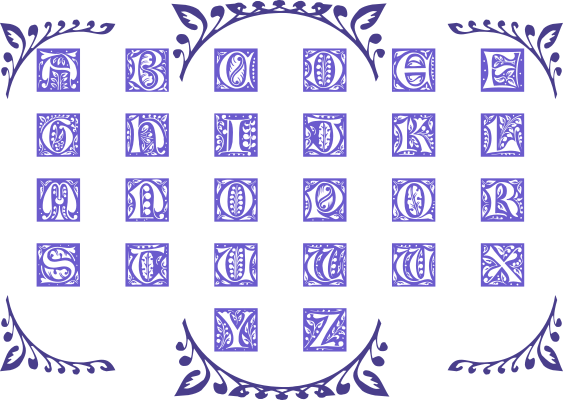
Nouveau Drop Caps est une fonte générée par Dieter Steffmann (en) un typographe de formation qui a créé plus de trois-cent-cinquante polices. La plupart sont plutôt plus à des fins décoratives que des polices de texte. Dans l’ensemble, ses polices peuvent être utilisées pour la langue française, elles ont les caractères qu’il faut. La position de Dieter Steffmann sur son travail est la suivante :
je considère les polices de caractères comme un patrimoine culturel, je ne suis pas d’accord avec leur commercialisation. Les polices autrefois fabriquées à partir de caractères métalliques avaient évidemment un prix en fonction de la valeur du métal, et le coût de conception, de découpe et de moulage est convaincant, d’autant plus que l’acheteur devenait également propriétaire des polices achetées !
Le site sur lesquelles il les dépose, 1001 fonts a, d’ailleurs, une licence (en), avec une disposition assez originale. La police
peut être téléchargée et utilisée gratuitement pour un usage personnel et commercial, à condition que son utilisation ne soit pas raciste ou illégale. (…)
Les fontes peuvent être librement copiées et transmises à d'autres personnes pour un usage privé mais pas être vendues ou publiées sans l’autorisation écrite des auteurs et autrices.
Les textes et documents qui ont servi à alimenter cette dépêche
Les références sont données à peu près dans leur ordre d’apparition dans le texte. La plupart sont accessibles en ligne, et, volontairement, il y a un minimum de références à Wikipédia. Il y a, également, le minimum possible de sources en anglais.
L’écriture maya
Jean-Michel Hoppan est l’un des seuls (le seul ?) spécialiste français d’un domaine de recherche (l’écriture maya) qui ne compte qu’une centaine de personnes dans le monde.
La vision romaine de l’écriture
-
Idées romaines sur l’écriture, Françoise Desbordes, 1990, EPUB : ISBN 9782402324168, PDF : ISBN 9782402657495, marquage filigrane. La maison d’édition FeniXX qui édite ce livre est spécialisée dans la réédition des livres indisponibles du XXe siècle.
-
L’écriture en liberté : les graffitis dans la culture romaine, Michelle Corbier, extrait de Langages et communication : écrits, images, sons, Corbier Mireille et Sauron Gilles (dir.), éd. électronique, Paris, Éd. du Comité des travaux historiques et scientifiques (Actes des congrès nationaux des sociétés historiques et scientifiques), 2017.
Les manuscrits médiévaux
On peut se procurer ces livres au format PDF (fac-similé), en texte brut (je travaille sur une version que je compte mettre en ligne pour chacun de ces livres), les emprunter en version EPUB à la BnF si l'on a un compte, ou acheter l’EPUB. À noter que, selon les librairies, le fichier EPUB a ou non une protection numérique : ainsi, Le Furet du Nord indique qu’ils n’en ont pas, Cultura annonce une DRM LCP, et la FNAC une DRM Adobe.
Bonus ! Si vous voulez vous rincer l’œil, l’IRTH (Institut de recherche et d’histoire des textes) a dressé une liste de sites pour accéder au manuscrit médiéval numérisé.
L’imprimerie
-
Les techniques d’illustration du livre imprimé, BnF Gallica.
-
Imprimer et illustrer en couleur, album de la BnF.
-
Impression offset. Qu’est-ce que c’est et comment ça marche ?, Richard H., 24 mars 2022.
-
L’Imprimerie, Charles-Lucien Huard, 1892 à télécharger en versions EPUB, PDF et PDF hybride, ou récupérer en image ou en texte brut sur gallica.bnf.fr.
-
Notice pour le concours des progrès de l’industrie française en 1819, Joseph-Gaspard Gillé, à télécharger en versions EPUB, PDF et PDF hybride. Le texte de ces versions est précédé d’une présentation avec un mini-glossaire, des notices sur les imprimeurs et inventeurs cités dans l’ouvrage et une biographie de l’auteur. On peut aussi le récupérer en image ou en texte brut sur gallica.bnf.fr.
La bande dessinée
-
Lettrage, Laurent Gerbier, Cité internationale de la bande dessinée et de l’image, septembre 2017.
Postambule
La question des formats sera abordée dans le prochain chapitre qui est déjà bien avancé. Et ce n’est pas plus mal, finalement.
Dans le cadre de cette série, il va me falloir traiter aussi de la question des codes (sur laquelle j’ai quelques lacunes, vos suggestions sont bienvenues). Unicode, bien que déjà pas mal abordé, mérite un chapitre à lui tout seul : histoire, composition du consortium, comment on ajoute un système d’écriture à Unicode, et quelques paragraphes sur le code lui-même (et là…). Je pense que je pourrais peut-être caser la norme ISO des écritures dans ce chapitre. Si j’ai parlé de conservation, il va falloir parler de l’archivage : protocoles, accès, ce qui me permettra d’évoquer aussi de la science ouverte, je pense.
-
L’écriture maya](https://www.inalco.fr/lecriture-maya), Jean-Michel Hoppan, INALCO. ↩
-
Les codex étaient écrits sur un papier, l’amate, fait à partir de l’écorce d’un figuier local. ↩
-
Les glyphes mayas et leur déchiffrement, Jean-Michel Hoppan, 2009. ↩
-
Idées romaines sur l’écriture, Françoise Desbordes & Centre national de la recherche scientifique & Anne Nicolas, 1990. ↩
-
L’écriture en liberté : les graffitis dans la culture romaine, Mireille Corbier, 2014. ↩
-
Lettrage, Laurent Gerbier, septembre 2017. ↩
-
Je reconnais qu’il peut y avoir matière à pinaillage sur ce sujet. ↩